WEBプログラマーを目指したら最初にするべき1つのこと
あなたの Mac Book Air に VirtualBox はインストールされていますか?
VirtualBox は、あなたの Mac Book Air で debian を動かすためのアプリケーションです。
もし、あなたの Mac Book Air に VirtualBox がインストールされていないのなら、あなたはあなたの Mac Book Air に VirtualBox をインストールしなければいけません。
なぜならば、あなたはWEBプログラマーを目指すのですから。
google の検索窓に「virtualbox d」と入力してみてください。

サジェストされたリストの中に、「virtualbox ダウンロード」と「virtualbox download」とがあることがわかるでしょうか?
あなたがWEBプログラマーを目指すのであれば、英単語の download の方を選択するべきなのですが、ここは試しに「virtualbox ダウンロード」を選択してみましょう。
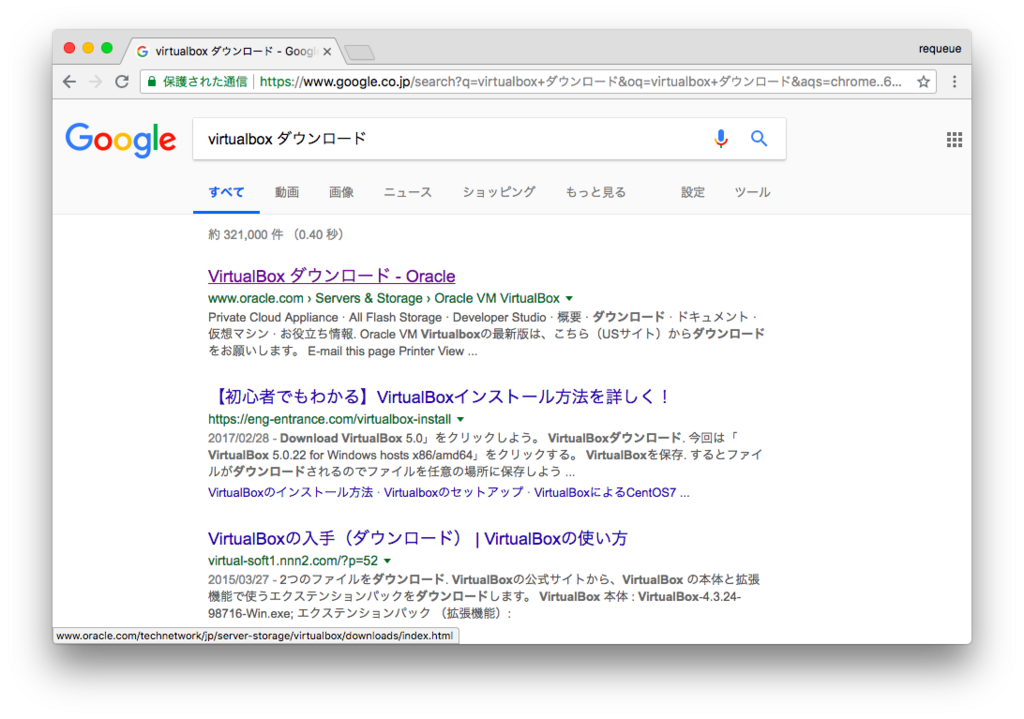
広告のリンクは現れませんでした。
google は、検索語に「ダウンロード」を含ませて検索する利用者が、広告に目を奪われないことを知っているのです。
WEBプログラマーを目指したばかりのあなたは、検索結果の2番目に挙がった「【初心者でもわかる】VirtualBoxのインストール方法を詳しく!」の文言に目を奪われるかもしれません。
ですが、必ず、検索結果の上位に挙がったページから確認するようにしてください。
もちろん、どのような検索語に対してどのようなページが検索結果の上位に挙がってくるのかを体験しながら学ぶためです。
「VirtualBox ダウンロード - Oracle」をタップしましょう。
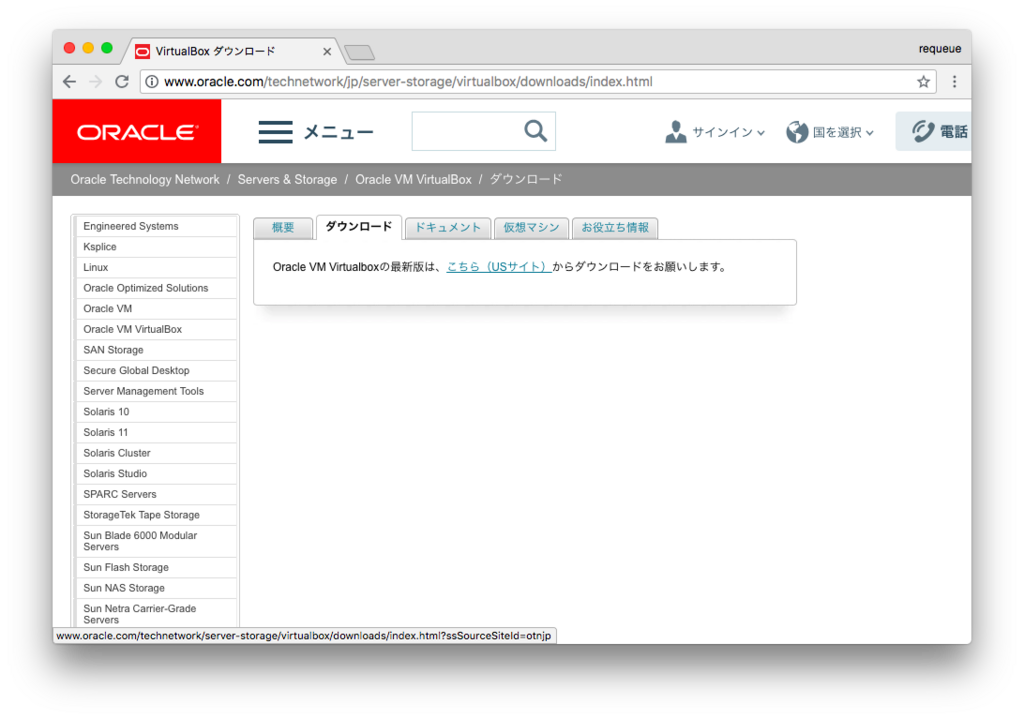
最新版はUSサイト、つまり英語サイトからダウンロードするようお願いされました。
このように、ソフトウェアの最新情報が英語サイト先行で提供されることは少なくありません。
それでもこうやって最新版へのリンクをたどっていけば最新情報にたどりつくと思うかもしれませんが、それは間違いです。
「こちら(USサイト)」をタップしてみましょう。

「Oracle VM VirtualBox Base Packages - 5.2.12」がバージョン番号も含んでいてそれっぽいです。
タップしましょう。
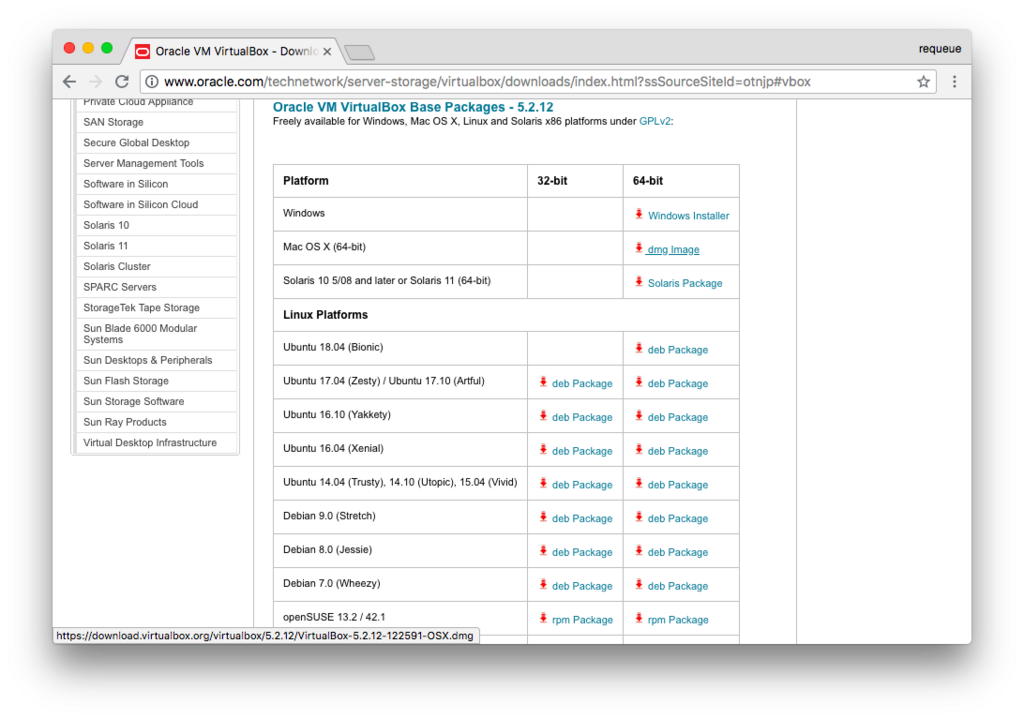
先ほどのリンクは、実は別ページへのリンクではなく、ページ内へのリンクだと気付かされます。
そこにある Platform が「Mac OS X(64bit)」 となっているところの「dmg image」のリンクが目的のインストーラファイルへのリンクです。
このように、結局は英語サイトからダウンロードさせられることは少なくないのです。
ここではインストーラはダウンロードせず、「virtualbox download」で検索してみましょう。
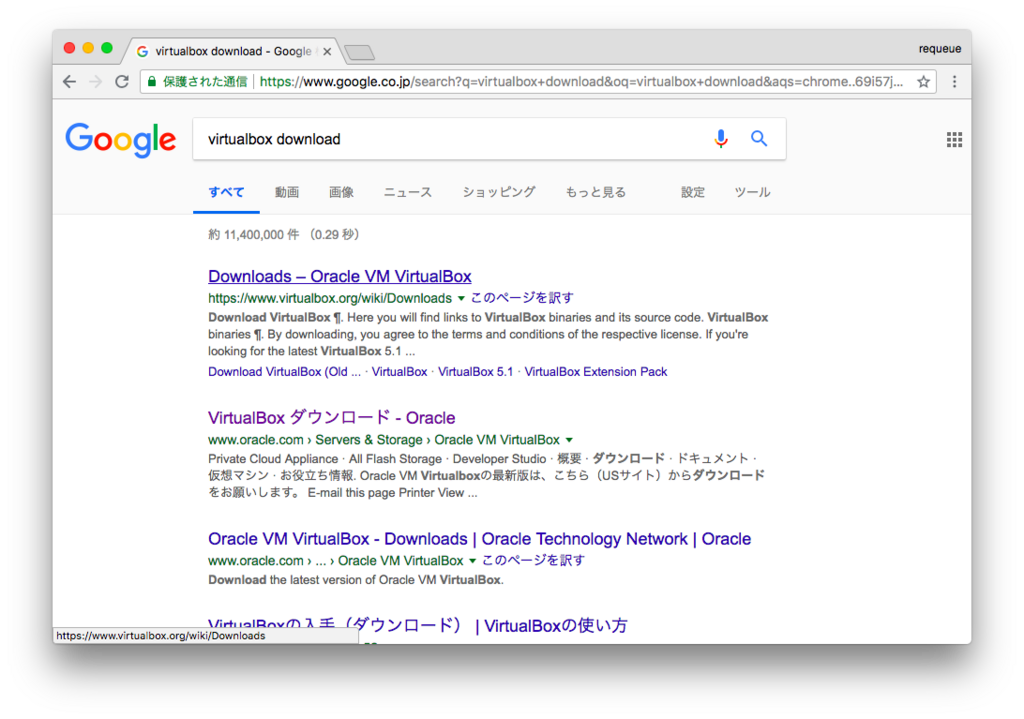
「virtualbox ダウンロード」で検索したときに1番目にヒットしていた「VirtualBox ダウンロード - Oracle」も2番目にヒットしています。
chrome の言語設定が日本語に設定されていれば、このように日本語のページも普通にヒットします。
単語がうろ覚えでも 最初の1文字さえわかれば、あとは google がなんとかしてくれます。
それでは最初の1文字さえわからない場合はどうなのでしょうか?
google の検索語に「virtualbox townlord」と入力してみてください。
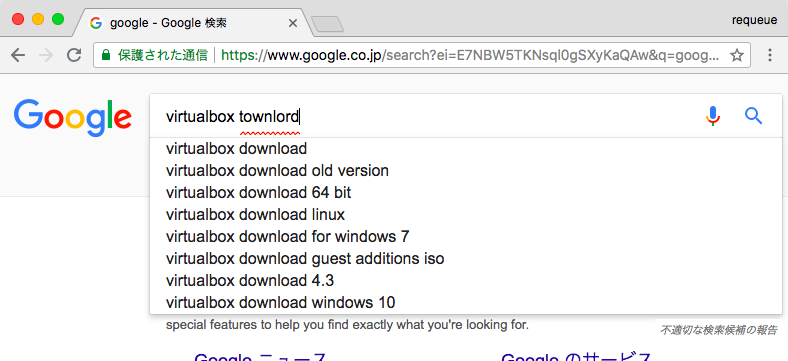
そうです。
あなたはもっと google を頼って良いのです。
では「virtualbox download」で検索し、1番目にヒットする「Downloads - Oracle VM VirtualBox」をタップしましょう。
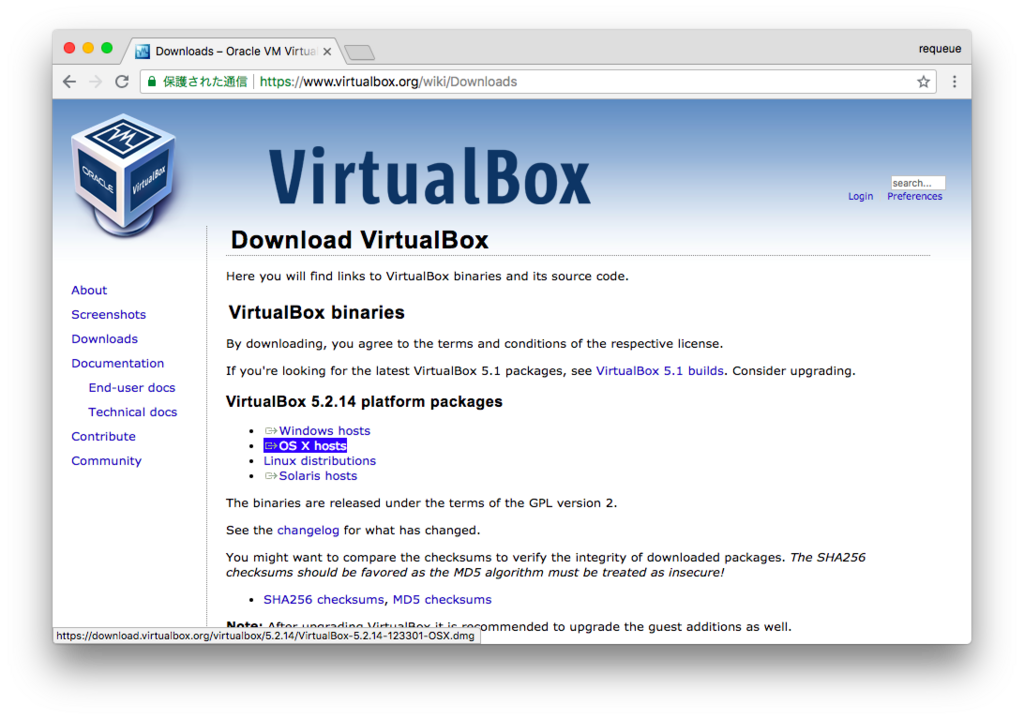
VirtualBox 5.2.14 platform packages のところにある「OS X hosts」のリンクが目的のインストーラファイルです。
少ないリンクでここまでたどりついたのと同時に、バージョン番号も 5.2.14 になっています。
ここまで顕著な例はそれほどないかもしれませんが、多くの場合、英単語で検索した方が、より最新の情報にたどりつくことができます。
英語が苦手でも、検索語などに使っているうちに、いやでも覚えていくことでしょう。
さあ!「OS X hosts」をタップしましょう!
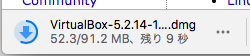
chrome の場合は、左下にダウンロード状況が表示されます。
やがてダウンロードが終了すると、
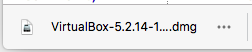
こうなります。
ファイル名が長く、中間が省略されていますが、プロダクト名、バージョン、ファイルの種類がわかる絶妙な調整です。
早速 VirtualBox-5.2.14-1....dmg をダブルタップしましょう!
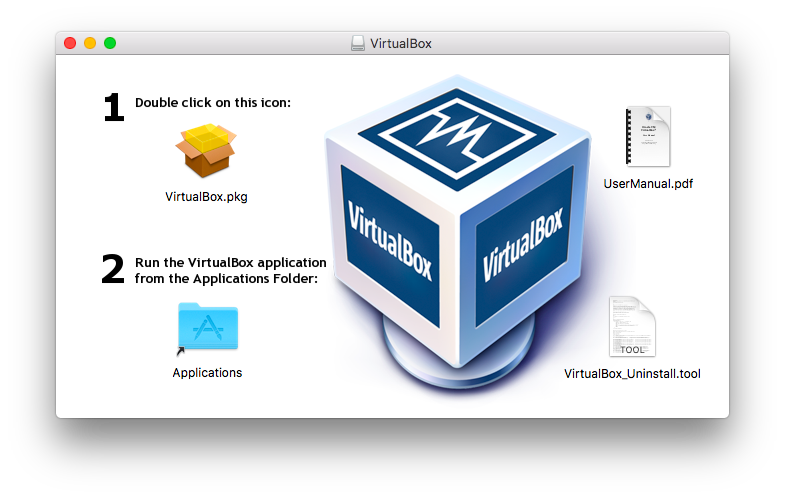
chrome に比べ、かなりわかりやすいインターフェースです。
1という数字の横に、アイコンをダブルクリックしてほしい旨が表示されていますが、これは古いPCを使用しているユーザへの配慮によるものでしょう。
近いうちにタップという表記に変わるはずです。
細かいことは気にせずに、VirtualBox.pkg のアイコンをダブルタップしましょう。
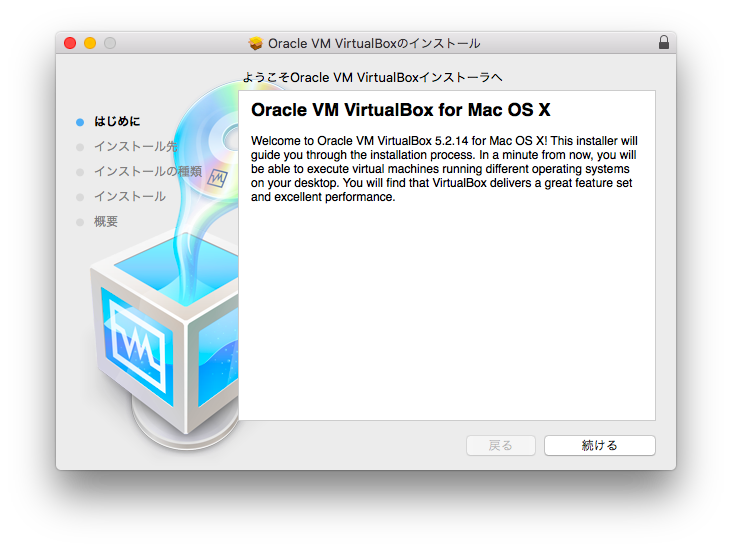
こうなって、

こうきて
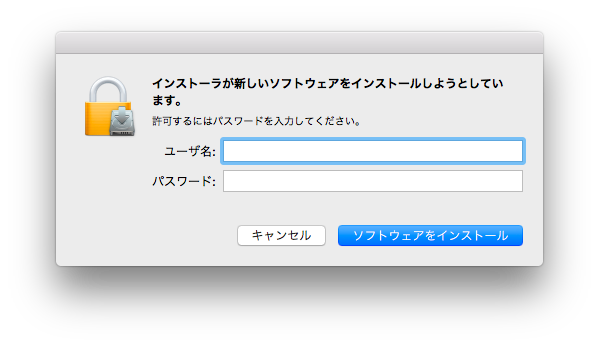
こうなって
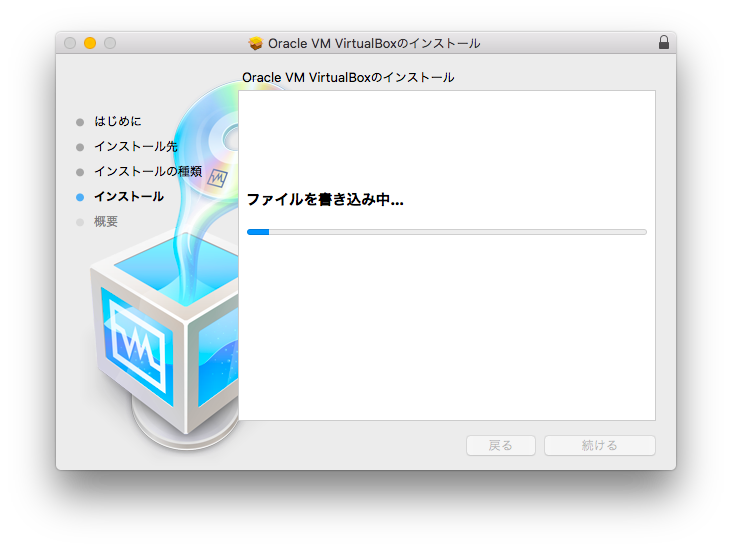
こうなっての
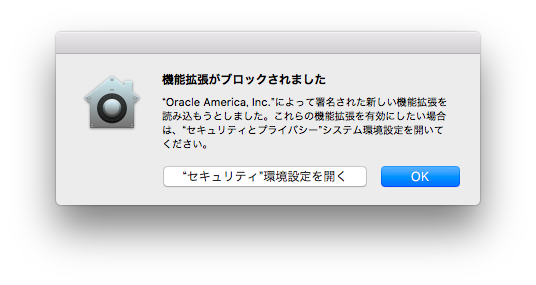
こうです。
間違えてこのダイアログを閉じてしまい、慌てたりはしていませんよね。
私も慌てませんでした。
冷静に、いつもの例のリンゴからシステム環境設定の「セキュリティとプライバシー」を開けばなんの問題もありません。
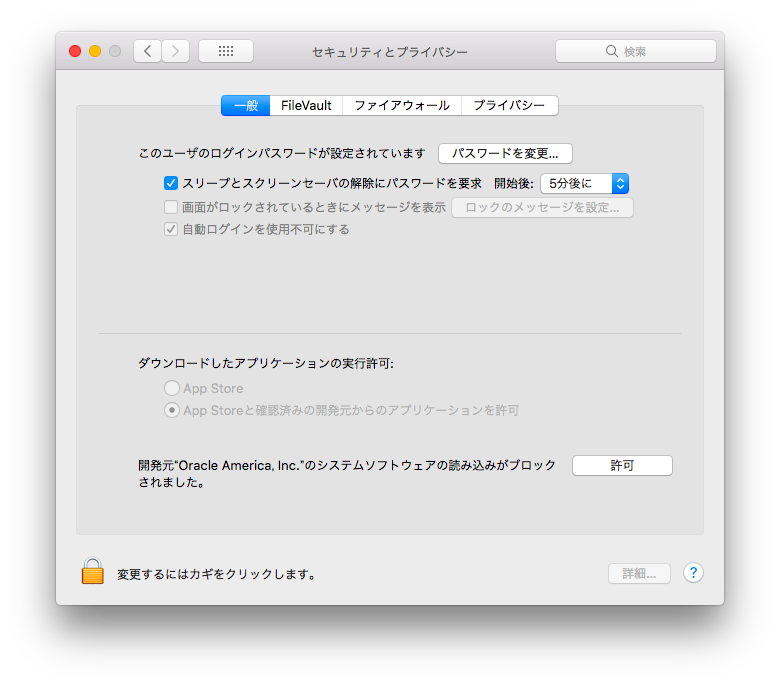
よりにもよって Oracle America Inc. のソフトウェアの読み込みをブロックしたなどと報告してきますが、冷静に「許可」をタップしましょう。冷静に。
ほどなく VirtualBox のインストールが終わります。

インストーラをゴミ箱に捨てようとしていますが、ここでインストーラと言っているのは、ダウンロードしてきた dmg ファイルのことです。
好きにしてください。
忘れがちですが、それとは別にインストーラがメディア化したアイコンがデスクトップに残っているので「取り出す」しておきましょう。

これであなたはWEBプログラマーとしての第一歩を踏み出しました。
あなたのWEBプログラマーとしての経験日数は、今日から数えて構いません。